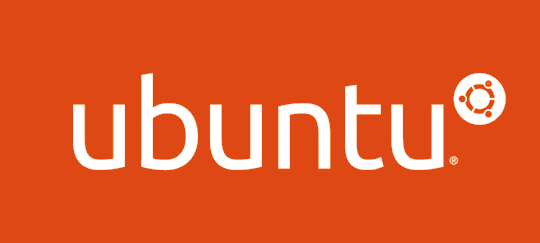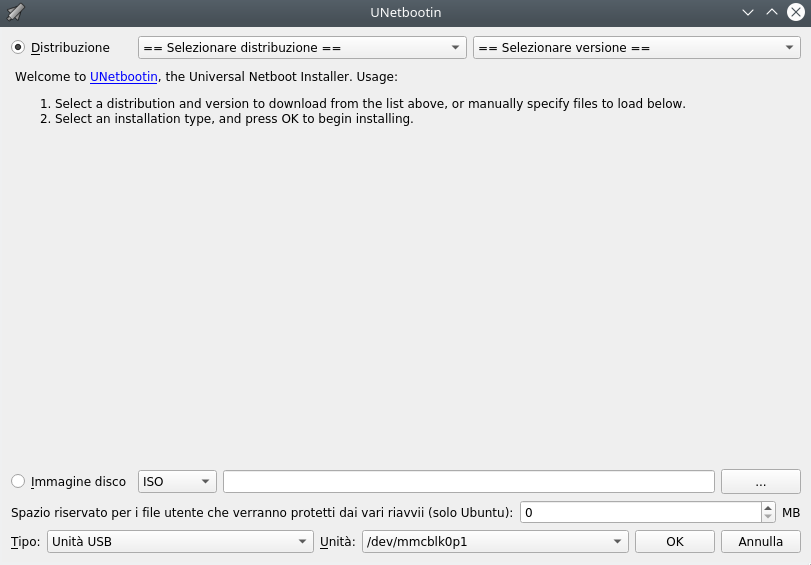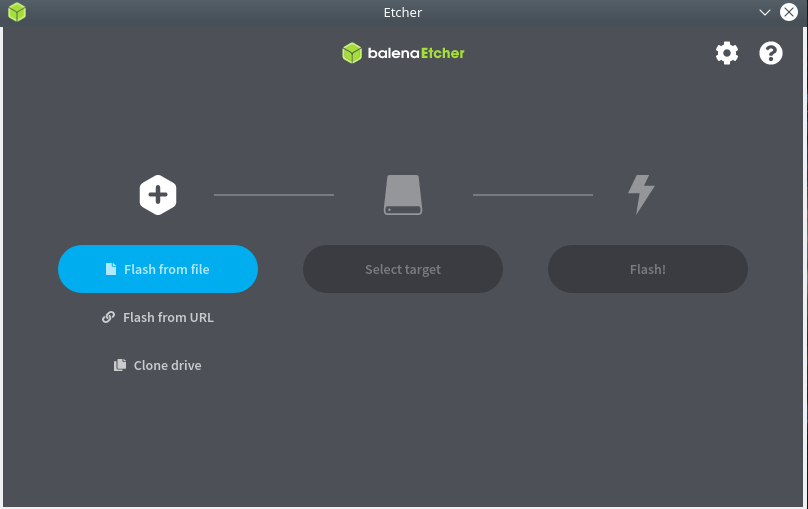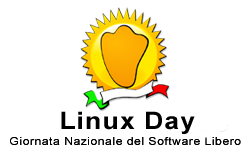Come prima volta si consiglia di utilizzare un computer secondario con hard disk vuoto poichè sarà formattato e tutti i dati andranno persi.
Utilizziamo Ubuntu Desktop come esempio d'installazione di una distribuzione Linux su PC.
Ubuntu Desktop è tra le distribuzioni Linux più utilizzate, semplice da installare, configurare e con maggiore supporto hardware.
Collegarsi al sito di Ubuntu www.ubuntu-it.org e scaricare l'immagine ISO della versione Desktop alla pagina di download. Un file ISO è un file immagine che è possibile scrivere su CDROM / DVD oppure su penna USB.
Step 1. Crea il supporto d'installazione
Creare il supporto per l'installazione della distribuzione Ubuntu utilizzando una penna USB.
Le applicazioni più utilizzate sono UNetbootin e balenaEtcher.
UNetbootin
UNetbootin ti consente di creare unità Live USB avviabili per Ubuntu e altre distribuzioni Linux senza masterizzare un CD.
balenaEtcher
Flash delle immagini del sistema operativo su schede SD e unità USB, in modo facile e sicuro.
Step 2. Avvio dell'installazione
Al riavvio del PC e al POST, alla prima schermata di accensione, premere il tasto F8 oppure F12 e selezionare come unità di avvio il nome della PennaUSB preceduto dalla parola UEFI: l'ottava voce nell'immagine di esempio sottostante.

Step 3. Inizio dell'installazione di Ubuntu Desktop
Iniziare l'installazione selezionando la lingua e quindi cliccare su Installa Ubuntu.
Step 4. Scelta dei programmi da installare
In Aggiornamenti e altro software è possibile selezionare Installa software di terze parti.
Step 5. Partizionamento
Nell'esempio l'Hard Disk ha una capacità totale di 500 GB.
Allo step Tipo d'installazione è possibile selezionare:
Cancella il disco e installa Ubuntu per un partizionamento automatico
oppure
Altro per una personalizzazione.
EFI FAT32:
Dimensione: 700MB
Partizione: Primaria
Usare come: Partizione di sistema EFI- root rappresentata con il simbolo della barra:
Dimensione: 180 GB
Partizione Primaria:
File System: Ext4
Punto di mount: / - /home:
Dimensione: 300 GB
Partizione Primaria:
File System: Ext4
Punto di mount: /home - Swap:
Dimensione: 16 GB
Usare come: area di swap
Cliccare su Nuova tabella partizioni... per creare una nuova tabella delle partizioni GPT e poi cliccare su + per aggiungere nuove partizioni:
Step 6. Fuso orario ed informazioni personali
Nei successivi step selezionare il fuso orario e poi in Informazioni personali riempire i campi con "il vostro nome", "il nome del computer", "un nome utente", "una password" ed infine scegliere se "accedere automaticamente" oppure tramite "password".
Step 7. Fine installazione
Attendere la fine dell'installazione e riavviare.